A Használati útmutató ezen nézete a legfrissebb információkat tartalmazza, és kismértékben eltérhet a gépkocsihoz mellékelt eredeti Használati útmutató nyomtatott változatától. Olyan eszközök leírását is tartalmazhatja, amely az Ön gépkocsijában nem található meg vagy másként működik. Kérjük, a gépkocsihoz mellékelt eredeti Használati útmutatót tekintse a gépkocsijával kapcsolatos elsődleges tájékoztatónak.

A jelen kiadvány a kiadás időpontjában érvényes információkat tartalmazza.A folyamatos fejlesztés érdekében fenntartjuk a jogot, hogy előzetes bejelentés vagy kötelezettség nélkül bármikor változtassunk a specifikációkon, a design-on vagy a felszereltségen.Jelen kiadvány egyetlen része sem sokszorosítható, továbbítható, tárolható adatbázisban vagy fordítható le semmilyen nyelvre, bármilyen formában vagy eszközzel az írásos engedélyünk nélkül.Hibák és hiányosságok előfordulhatnak.
Copyright © 2025 Ford Motor Company
Beállítások
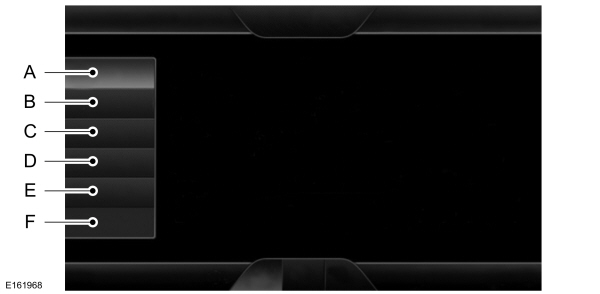
 Ebben a menüben beállíthatja az órát, valamint hozzáférhet a kijelző, a hangrendszer, a jármű, a különleges üzemmódok vagy a súgó funkció beállításaihoz és módosíthatja azokat.
Ebben a menüben beállíthatja az órát, valamint hozzáférhet a kijelző, a hangrendszer, a jármű, a különleges üzemmódok vagy a súgó funkció beállításaihoz és módosíthatja azokat.
 A kijelző beállításait az érintőképernyő vagy a kormánykerék kezelőgombjai között található hangvezérlés gomb segítségével módosíthatja.
A kijelző beállításait az érintőképernyő vagy a kormánykerék kezelőgombjai között található hangvezérlés gomb segítségével módosíthatja.

 A hozzáféréshez nyomja meg a következőt:
A hozzáféréshez nyomja meg a következőt:
Csak az alábbi feltételeknek megfelelő fényképek jelennek meg a kijelzőn:

 Ebben a menüben a tolatókamera beállításaihoz férhet hozzá.
Ebben a menüben a tolatókamera beállításaihoz férhet hozzá.
 Az inas üzemmód lehetővé teszi a rendszer zárolását. Egyetlen információ sem érhető el, amíg a rendszert nem oldják fel a helyes PIN kóddal.
Az inas üzemmód lehetővé teszi a rendszer zárolását. Egyetlen információ sem érhető el, amíg a rendszert nem oldják fel a helyes PIN kóddal.





 A rendszere Wi-Fi funkcióval is rendelkezik, amely egy vezeték nélküli hálózatot hoz létre a járművében, ezáltal lehetővé teszi, hogy a járművében található eszközök (pl. személyi számítógépek vagy telefonok) egymással kommunikáljanak, fájlokat osszanak meg vagy rajtuk keresztül játsszanak. A Wi-Fi funkció segítségével a járműben lévő utasok mind hozzáférhetnek az internethez, ha a járművében rendelkezik USB-csatlakozós szélessávú mobilkapcsolattal, a telefonja támogatja a személyes hálózatot, vagy ha vezeték nélküli hotspot közelében parkol.
A rendszere Wi-Fi funkcióval is rendelkezik, amely egy vezeték nélküli hálózatot hoz létre a járművében, ezáltal lehetővé teszi, hogy a járművében található eszközök (pl. személyi számítógépek vagy telefonok) egymással kommunikáljanak, fájlokat osszanak meg vagy rajtuk keresztül játsszanak. A Wi-Fi funkció segítségével a járműben lévő utasok mind hozzáférhetnek az internethez, ha a járművében rendelkezik USB-csatlakozós szélessávú mobilkapcsolattal, a telefonja támogatja a személyes hálózatot, vagy ha vezeték nélküli hotspot közelében parkol.


 A súgóhoz hangutasítások segítségével is hozzáférhet. A rendszer az aktuális üzemmód esetén megengedett hangutasításokat teszi elérhetővé.
A súgóhoz hangutasítások segítségével is hozzáférhet. A rendszer az aktuális üzemmód esetén megengedett hangutasításokat teszi elérhetővé.
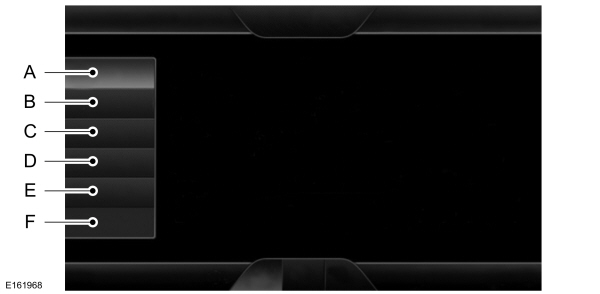
| Elem | Menüelem |
|---|---|
| A | Clock |
| B | Display |
| C | Sound |
| D | Vehicle |
| E | Settings |
| F | Help |
Óra
 Ebben a menüben beállíthatja az órát, valamint hozzáférhet a kijelző, a hangrendszer, a jármű, a különleges üzemmódok vagy a súgó funkció beállításaihoz és módosíthatja azokat.
Ebben a menüben beállíthatja az órát, valamint hozzáférhet a kijelző, a hangrendszer, a jármű, a különleges üzemmódok vagy a súgó funkció beállításaihoz és módosíthatja azokat.Az érintőképernyő segítségével a következő menüelemeket választva módosíthatja a beállításokat:
| Menüelem | Művelet és leírás |
|---|---|
Settings | Nyomja meg a beállítások ikont. |
Clock | Az idő átállításához nyomja meg a + vagy a - gombot. Ezen a képernyőn egyéb beállításokat is módosíthat, például a 12 órás vagy 24 órás üzemmódot, bekapcsolhatja a GPS-es időszinkronizálást, és kérheti a rendszert, hogy automatikusan frissítse az új időzónákat. A külsőlevegő-hőmérséklet kijelzőjét is ki-/bekapcsolhatja. Ez az érintőképernyő tetején középen látható, az idő és a dátum mellett. |
Megjegyzés:
A dátum nem állítható át kézzel. Ennek beállítását a jármű GPS-e végzi.
Megjegyzés:
Az akkumulátor leválasztása esetén a járműnek GPS-jelet kell kapnia az óra frissítéséhez. Amikor a jármű veszi a jelet, a frissítés pár percig is eltarthat, mire a pontos idő jelenik meg.
Kijelző
 A kijelző beállításait az érintőképernyő vagy a kormánykerék kezelőgombjai között található hangvezérlés gomb segítségével módosíthatja.
A kijelző beállításait az érintőképernyő vagy a kormánykerék kezelőgombjai között található hangvezérlés gomb segítségével módosíthatja.Az érintőképernyő segítségével a következő menüelemeket választva módosíthatja a beállításokat:
| Menüelem | Művelet és leírás | |
|---|---|---|
Settings | Nyomja meg a beállítások ikont. | |
Display | ||
| Majd válasszon a következők közül: | ||
Mode | Lehetővé teszi a kijelző kikapcsolását. Ezenkívül lehetővé teszi a képernyő fényerejének megadását, vagy kérheti, hogy a rendszer automatikusan módosítsa azt a külső fény szintjétől függően. A következőket is választhatja: | |
Auto | Ezek a funkciók lehetővé teszik a képernyő-halványítás beállítását is. | |
Night | ||
Edit Wallpaper | Lehetővé teszi az alapértelmezett fénykép megjelenítését vagy saját fénykép feltöltését. | |
Auto Dim | Bekapcsolt állapotban az automata halványítást használhatja. Kikapcsolt állapotban saját maga adhatja meg a képernyő fényerejét. | |
Brightness | Fényesebbé vagy halványabbá teszi a képernyőt. | |
Auto Dim Manual Offset | Lehetővé teszi a képernyő-halványítási beállítás módosítását, ahogy a külső fényviszonyok nappaliról éjszakaira változnak. | |

Ha a hangvezérlés gombbal szeretné elvégezni a módosításokat, nyomja meg a gombot, és a rendszer kérése után mondja ki a következőt:
| Hangutasítás |
|---|
Display Settings |
Fényképek feltöltése a kezdőképernyő háttereként
Megjegyzés:
A fényképezőgépéből közvetlenül nem tud képeket feltölteni. A fényképekhez az USB-háttértáráról vagy egy SD-kártyáról férhet hozzá.
Megjegyzés:
Előfordulhat, hogy a rendkívüli méretű (pl. 2048 x 1536) fényképek nem kompatibilisek a rendszerrel, és a kijelzőn üres (fekete) képként jelennek meg.
A rendszer akár 32 fénykép feltöltését és megtekintését is lehetővé teszi.
 A hozzáféréshez nyomja meg a következőt:
A hozzáféréshez nyomja meg a következőt:A fényképek feltöltéséhez válassza a következőket:
| Menüelem | Művelet és leírás |
|---|---|
Settings | Nyomja meg a beállítások ikont. |
Display | |
Edit Wallpaper | A fényképek feltöltéséhez kövesse a rendszer utasításait. |
Csak az alábbi feltételeknek megfelelő fényképek jelennek meg a kijelzőn:
- A rendszerrel az alábbi fájlformátumok kompatibilisek: JPG, GIF, PNG, BMP.
- A fájlok mérete nem lehet nagyobb 1,5 MB-nál.
- A javasolt képméret: 800 x 384.
Hang

Az érintőképernyő segítségével a következő menüelemeket választva módosíthatja a beállításokat:
| Menüelem |
|---|
Settings |
Sound |
| Majd válasszon a következők közül: |
Bass |
Midrange |
Treble |
Set balance and fade |
DSP occupancy |
Adaptive volume |
Megjegyzés:
Az Ön járműve nem feltétlenül tartalmazza az összes hangbeállítást ezek közül.
Gépkocsi

Az érintőképernyő segítségével a következő menüelemeket választva módosíthatja a beállításokat:
| Menüelem |
|---|
Settings |
Vehicle |
| Majd válasszon a következők közül: |
Ambient light |
Camera settings |
Enable Valet Mode |
Környezetvilágítás (ha van)
A funkció bekapcsolásakor a környezetvilágítás megvilágítja a lábteret és az italtartókat a kiválasztott színekkel.
Az érintőképernyő segítségével a következő menüelemeket választva módosíthatja a beállításokat:
| Menüelem | Művelet és leírás |
|---|---|
Settings | Nyomja meg a beállítások ikont. |
Vehicle | |
Ambient light |
- Megérintheti a kívánt színt.
- Az intenzitás növeléséhez vagy csökkentéséhez használja a görgetősávot.
- A funkció be-/kikapcsolásához nyomja meg a bekapcsoló gombot.
A kamera beállításai
 Ebben a menüben a tolatókamera beállításaihoz férhet hozzá.
Ebben a menüben a tolatókamera beállításaihoz férhet hozzá.Az érintőképernyő segítségével a következő menüelemeket választva módosíthatja a beállításokat:
| Menüelem | Művelet és leírás |
|---|---|
Settings | Nyomja meg a beállítások ikont. |
Vehicle | |
Camera settings | |
| Majd válasszon a következők közül: | |
Enhanced Park Pilot | |
Rear Camera Delay | |
A tolatókamera-rendszerről egy másik fejezetben talál bővebb információt. Lásd
Parkolássegítő rendszerek .
Inas üzemmód bekapcsolása
 Az inas üzemmód lehetővé teszi a rendszer zárolását. Egyetlen információ sem érhető el, amíg a rendszert nem oldják fel a helyes PIN kóddal.
Az inas üzemmód lehetővé teszi a rendszer zárolását. Egyetlen információ sem érhető el, amíg a rendszert nem oldják fel a helyes PIN kóddal.Megjegyzés:
Ha a rendszer zárolva van, és alaphelyzetbe kell állítania a PIN kódot, vegye fel a kapcsolatot valamelyik hivatalos márkakereskedővel.
Az érintőképernyő segítségével a következő menüelemeket választva módosíthatja a beállításokat:
| Menüelem | Művelet és leírás |
|---|---|
Settings | Nyomja meg a beállítások ikont. |
Vehicle | |
Enable Valet Mode | Majd adjon meg egy négyjegyű PIN kódot kétszer a rendszer utasításának megfelelően. |
Continue | Miután a Folytatás gombra kattint, a rendszer mindaddig zárolva lesz, amíg újból be nem írja a PIN kódot. |
Beállítások
A rendszerbeállításokhoz, a hangfunkciókhoz, a telefon és a navigáció beállításaihoz, valamint a vezeték nélküli beállításokhoz férhet hozzá, és ezeket módosíthatja.
Rendszer

Az érintőképernyő segítségével a következő menüelemeket választva módosíthatja a beállításokat:
| Menüelem | Művelet és leírás |
|---|---|
Settings | Nyomja meg a beállítások ikont. |
System | |
| Majd válasszon a következők közül: | |
Language | Kiválasztásával az érintőképernyő kijelzőjének és a hangvezérlés nyelvét adhatja meg*. |
Distance | Kiválasztásával beállíthatja, hogy a mértékegység kilométer vagy mérföld legyen. |
Temperature | Kiválasztásával beállíthatja, hogy a mértékegység Celsius vagy Fahrenheit fok legyen. |
System Prompt Volume | A rendszer hangos kérdéseinek hangerejét állíthatja be. |
Touch Screen Button Beep | Kiválasztása esetén a rendszer csipogással erősíti meg, ha valamit kiválaszt az érintőképernyőn. |
Keyboard Layout | Beállíthatja, hogy a képernyőn megjelenő billentyűzet QWERTY vagy ABC formátumban jelenjen meg. |
Install Applications | Telepítheti a letöltött alkalmazásokat, vagy megtekintheti az aktuális szoftverek licencét. |
Master Reset | Segítségével a gyári alapbeállításokat állíthatja vissza. Ezzel minden személyes beállítást és adatot töröl. |
*A nyelvi beállítások területtől függően eltérők lehetnek. Egyes nyelvek használata csak a kijelzőn áll rendelkezésre, hangutasítás formájában nem. További részleteket a Ford regionális weboldalán tudhat meg.
Beszédvezérlés

Az érintőképernyő segítségével a következő menüelemeket választva módosíthatja a beállításokat:
| Menüelem | Művelet és leírás |
|---|---|
Settings | |
Voice control | |
| Majd válasszon a következők közül: | |
Interaction mode | A szabványos interakciós üzemmód részletesebb kommunikációt és útmutatást biztosít. Haladó üzemmódban kevesebb a hallható kommunikáció és több a hangjelzés. |
Confirmation prompts | Kérheti a rendszert, hogy tegyen fel rövid kérdéseket, ha nem hallotta vagy értette teljesen tisztán a kérését. Megjegyzés: A rendszer akkor is kérheti esetenként a beállítások megerősítését, ha kikapcsolta a megerősítések kérését. |
Media candidate lists | A lehetséges utasítások listája a hangutasítása alapján lehetséges találatok listáját jelenti. Kikapcsolt állapotban a rendszer egyszerűen a legjobb tudása szerint megpróbálja kitalálni, hogy mit kért. |
Phone candidate lists | A lehetséges utasítások listája a hangutasítása alapján lehetséges találatok listáját jelenti. Kikapcsolt állapotban a rendszer egyszerűen a legjobb tudása szerint megpróbálja kitalálni, hogy mit kért. |
Voice control volume | Lehetővé teszi a hangvezérlés hangerejének beállítását. |
Médialejátszó

Az érintőképernyő segítségével a következő menüelemeket választva módosíthatja a beállításokat:
| Menüelem | Művelet és leírás |
|---|---|
Settings | Nyomja meg a beállítások ikont. |
Media Player | |
| Majd válasszon a következők közül: | |
Autoplay | Ha bekapcsolja ezt a funkciót, a rendszer automatikusan a médiaforrásra vált a kezdeti kapcsolódódás során. Ez lehetővé teszi, hogy az indexelési folyamat közben is zenét hallgathasson. A funkció kikapcsolt állapotában a rendszer nem vált automatikusan a behelyezett médiaforrásra. |
Bluetooth Devices | Kiválasztásával csatlakoztathat, leválaszthat, hozzáadhat vagy törölhet egy eszközt. Ezenkívül beállíthatja kedvenc eszközét is, így a rendszer automatikusan ehhez az eszközhöz próbál meg csatlakozni minden gyújtási ciklus során. |
Gracenote® Database Info | Lehetővé teszi a Gracenote-adatbázis verziószintjének megtekintését. |
Gracenote® management | A funkció bekapcsolt állapotában a Gracenote-adatbázis metaadatokat biztosít zenefájljaihoz. Ez felülírja az eszközén található információkat. A funkció alapértelmezés szerint ki van kapcsolva. |
Cover Art Priority | A funkció bekapcsolt állapotában a Gracenote-adatbázis borítóképeket biztosít a zenefájljaihoz. Ez felülírja az eszközén található képeket. A funkció alapértelmezett beállítása a Médialejátszó. |
Navigáció

Az érintőképernyő segítségével a következő menüelemeket választva módosíthatja a beállításokat:
| Menüelem | Művelet és leírás | ||
|---|---|---|---|
Settings | Nyomja meg a beállítások ikont. | ||
Navigation | |||
| Majd válasszon a következők közül: | |||
Map Preferences | A kenyérmorzsák (útkövetés) be- és kikapcsolása. | ||
| Kérheti, hogy a rendszer felülről lefelé vagy alulról felfelé mutassa az útvonallistát. | |||
| A parkolási POI-értesítés be- és kikapcsolása. | |||
Route Preferences | A legrövidebb, leggyorsabb vagy gazdaságos útvonal kiválasztása előnyben részesített útvonalként. Ez az útvonal jelenik meg elsőként. | ||
| Mindig az előnyben részesített útvonal használata. Ha ezt a beállítást igenre állítja, a rendszer csak egyetlen útvonalat számol ki. Ez felgyorsítja az úti cél megadásának folyamatát. | |||
| Alacsony, közepes vagy magas költség beállítása a gazdaságos útvonal számításához. A gazdaságosabb út időben hosszabb lehet. | |||
| Kérheti a rendszert az autópályák elkerülésére. | |||
| Kérheti a rendszert a fizetős utak elkerülésére. | |||
| Kérheti a rendszert a kompok vagy autószállító vasúti kocsik elkerülésére. | |||
| Kérheti a rendszert az alagutak elkerülésére. | |||
Navigation Preferences | Kérheti a rendszert az útmutató üzenetek használatára. | ||
| Kérheti, hogy a rendszer automatikusan töltse ki az országra vonatkozó adatot. | |||
Hazard Spot Warning | |||
| Kérheti, hogy a rendszer bekapcsolja a veszélyes útszakaszra figyelmeztető funkciót azokban az országokban, ahol ez jogilag megengedett. | |||
Traffic Preferences | Kérheti, hogy a rendszer automatikusan kerülje el a forgalmi akadályokat. | ||
| A forgalommal kapcsolatos figyelmeztetések be-/kikapcsolása. | |||
| Kérheti a rendszert a baleseti ikonok megjelenítésére. | |||
| Kérheti a rendszert a forgalmi dugó ikonok megjelenítésére. | |||
| Kérheti a rendszert a lezárt utak megjelenítésére. | |||
| Kérheti a rendszert az útmunka ikonok megjelenítésére. | |||
| Kérheti a rendszert a karambol ikonok megjelenítésére. | |||
| Kérheti, hogy a rendszer jelenítsen meg ikonokat azokon a területeken, ahol nehéz vezetési körülmények fordulhatnak elő. | |||
| Kérheti, hogy a rendszer jelenítsen meg ikonokat azokon a területeken, ahol hó és jég fordulhat elő az úton. | |||
| Kérheti a rendszert a szmog ikonok megjelenítésére. | |||
| Kérheti a rendszert az időjárási figyelmeztetés ikonok megjelenítésére. | |||
| Kérheti, hogy a rendszer jelenítse meg azokat a területeket, ahol nehéz látási viszonyok fordulhatnak elő. | |||
| Kérheti, hogy a rendszer jelenítsen meg ikonokat, ha a rádió bekapcsolását ajánlja a forgalmi hírek miatt. | |||
Avoid Areas | Megadhatja azokat a területeket, amelyeket el szeretne kerülni a navigáció által tervezett útvonal során. | ||
Telefon

Az érintőképernyő segítségével a következő menüelemeket választva módosíthatja a beállításokat:
| Menüelem | Művelet és leírás |
|---|---|
Settings | Nyomja meg a beállítások ikont. |
Phone | |
| Majd válasszon a következők közül: | |
Bluetooth Devices | Csatlakoztathat, leválaszthat, hozzáadhat vagy törölhet egy eszközt, valamint elmentheti kedvencként. |
Bluetooth | A Bluetooth be- és kikapcsolása. |
Do Not Disturb | Beállíthatja, hogy a hívások közvetlenül a hangpostára érkezzenek, és ne csörögjenek a járműben. A funkció bekapcsolása esetén a rendszer a szöveges üzenetek értesítéseit is elnyomja, így azok sem szólalnak meg a járműben. |
Emergency Assistance | Az ún. Emergency Assistance (vészhelyzeti segéd) funkció be- vagy kikapcsolása. Lásd Információ. |
Phone Ringer | A telefonhívások esetén alkalmazott értesítést választhatja ki: csengőhang, csipogás, felolvasás vagy csendes. |
Text Message Notification | A szöveges üzenetek esetén alkalmazott értesítést választhatja ki: figyelmeztető hang, csipogás, felolvasás vagy csendes. |
Internet Data Connection | Ha telefonjával kompatibilis, beállíthatja az internetes adatkapcsolatát. Kiválasztásával megadhatja a személyes hálózat kapcsolati profilját, vagy kikapcsolhatja a kapcsolatot. Módosíthatja a beállításokat is, vagy kérheti, hogy a rendszer mindig csatlakozzon, soha ne csatlakozzon roamingolás közben, vagy kérdezzen rá, hogy csatlakozzon-e. További információért nyomja meg a ? gombot. |
Manage Phonebook | Segítségével olyan funkciókhoz férhet hozzá, mint például a telefonkönyv automatikus letöltése, a telefonkönyv újraletöltése, partnerek hozzáadása a telefonjából, illetve a telefonkönyv törlése vagy feltöltése. |
Roaming Warning | Kérheti, hogy a rendszer figyelmeztesse, ha roaming üzemmódban van. |
Vezeték nélküli hálózat és internet
 A rendszere Wi-Fi funkcióval is rendelkezik, amely egy vezeték nélküli hálózatot hoz létre a járművében, ezáltal lehetővé teszi, hogy a járművében található eszközök (pl. személyi számítógépek vagy telefonok) egymással kommunikáljanak, fájlokat osszanak meg vagy rajtuk keresztül játsszanak. A Wi-Fi funkció segítségével a járműben lévő utasok mind hozzáférhetnek az internethez, ha a járművében rendelkezik USB-csatlakozós szélessávú mobilkapcsolattal, a telefonja támogatja a személyes hálózatot, vagy ha vezeték nélküli hotspot közelében parkol.
A rendszere Wi-Fi funkcióval is rendelkezik, amely egy vezeték nélküli hálózatot hoz létre a járművében, ezáltal lehetővé teszi, hogy a járművében található eszközök (pl. személyi számítógépek vagy telefonok) egymással kommunikáljanak, fájlokat osszanak meg vagy rajtuk keresztül játsszanak. A Wi-Fi funkció segítségével a járműben lévő utasok mind hozzáférhetnek az internethez, ha a járművében rendelkezik USB-csatlakozós szélessávú mobilkapcsolattal, a telefonja támogatja a személyes hálózatot, vagy ha vezeték nélküli hotspot közelében parkol.Az érintőképernyő segítségével a következő menüelemeket választva módosíthatja a beállításokat:
| Menüelem | Művelet és leírás |
|---|---|
Settings | Nyomja meg a beállítások ikont. |
| Vezeték nélküli hálózat és internet | |
| Majd válasszon a következők közül: | |
Wi-Fi Settings | Wi-Fi Network (Client) Mode |
| A járművében található Wi-Fi funkciót kapcsolja be- és ki. Ne felejtse el bekapcsolni, ha csatlakozni kíván az internethez. | |
Choose a Wireless Network | |
| Lehetővé teszi egy korábban eltárolt vezeték nélküli hálózat használatát. A hálózatokat ábécé sorrendben, illetve fontosság és jelerősség szerint csoportosíthatja. Ezenkívül kereshet hálózatot, csatlakozhat egy hálózathoz, bonthat egy kapcsolatot, kérhet több információt, fontossági sorrendbe rendezheti a hálózatokat vagy törölhet egy hálózatot. | |
Gateway (Access Point) Mode | |
| Bekapcsolt állapotban hozzáférési pontként használja a SYNC-et egy telefonhoz vagy számítógéphez. Ezzel local area network (helyi hálózat) jön létre a járművében például játékokhoz, fájlátvitelhez és internetes böngészéshez. További információért nyomja meg a ? gombot. | |
Gateway (Access Point) Settings | |
| Lehetővé teszi a SYNC internetes átjáróként történő használatával kapcsolatos beállítások megtekintését és módosítását. | |
Gateway (Access Point) Devices List | |
| Lehetővé teszi a Wi-Fi rendszeréhez legutóbb csatlakozott eszközök megtekintését. | |
USB Mobile Broadband | A rendszer a Wi-Fi helyett USB-csatlakozós szélessávú mobilkapcsolat segítségével is képes hozzáférni az internethez. (A rendszerhez való csatlakozás előtt be kell kapcsolnia a szélessávú mobileszközét a személyi számítógépén.) Ez a képernyő lehetővé teszi az USB-csatlakozós szélessávú mobilkapcsolat jellemző helyének beállítását. (Előfordulhat, hogy az USB-csatlakozós szélessávú mobilkapcsolat beállításai nem jelennek meg, ha az eszközt már bekapcsolta.) Az alábbiak közül választhat: |
Country | |
Carrier | |
Phone Number | |
User Name | |
Password | |
Bluetooth Settings | Az éppen párosított eszközöket mutatja, valamint biztosítja a szokásos Bluetooth-beállításokat: eszköz csatlakoztatása, leválasztása, beállítása kedvencként, törlése és hozzáadása. A Bluetooth a Bluetooth SIG lajstromozott védjegye. |
Prioritize Connection Methods | A kapcsolódási módok közül választhat, illetve szükség szerint módosíthatja azokat. Meg is fordíthatja a sorrendet, és kérheti, hogy a rendszer vagy mindig az USB-csatlakozós szélessávú mobilkapcsolat vagy mindig a Wi-Fi segítségével próbáljon meg kapcsolódni. |

A Wi-Fi CERTIFIED logó a Wi-Fi Alliance tanúsító védjegye.
Súgó

Az érintőképernyő segítségével a következő menüelemeket választva módosíthatja a beállításokat:
| Menüelem | Művelet és leírás | |
|---|---|---|
Settings | Nyomja meg a beállítások ikont. | |
Help | ||
| Majd válasszon a következők közül: | ||
System Information | Az érintőképernyős rendszer sorozatszáma | |
| Alvázszám (gépkocsi-azonosító szám) (VIN) | ||
| Az érintőképernyős rendszer szoftverének verziószáma | ||
| A navigációs rendszer verziója | ||
| A térképadatbázis verziója | ||
| Gracenote®-adatbázis adatai és könyvtárverziója | ||
View Software Licenses | Megtekintheti a rendszerére telepített szoftverek és alkalmazások licencét. | |
Driving Restrictions | Bizonyos funkciókhoz a jármű mozgása közben nem lehet hozzáférni. | |
Emergency Assistance | Az ún. Emergency Assistance (vészhelyzeti segéd) funkció be- és kikapcsolása. Lásd Információ. | |
In Case of Emergency (ICE) speed dial | Lehetővé teszi két telefonszám elmentését vészhelyzeti elérhetőségként, hogy veszély esetén gyorsan hozzájuk lehessen férni. A megadott vészhelyzeti elérhetőségek az Emergency Assistance hívási folyamatának végén jelennek meg. | |
Edit | Válassza ki a telefonkönyv megnyitásához, majd válassza ki a kívánt partnereket. Az 1. és 2. vészhelyzeti hívógombhoz tartozó számok ezután ezen a képernyőn jelennek meg. | |
Voice command list | A hangutasítások csoportokba rendezett listáit tekintheti meg. | |
 A súgóhoz hangutasítások segítségével is hozzáférhet. A rendszer az aktuális üzemmód esetén megengedett hangutasításokat teszi elérhetővé.
A súgóhoz hangutasítások segítségével is hozzáférhet. A rendszer az aktuális üzemmód esetén megengedett hangutasításokat teszi elérhetővé.Nyomja meg a hangvezérlés gombot, és a rendszer kérése után mondja ki:
| Hangutasítás |
|---|
Help |
A „help” szó kimondásával bármikor kérhet segítséget az utasításokkal, menükkel vagy más információkkal kapcsolatban.
Tulajdonosi kézikönyvet visszajelzés
- Fontos: a Ford nem válaszol az egyéni visszajelzésekre.
- Kérjük, csak a Tulajdonosi kézikönyv tartalmi pontatlanságairól vagy hiányzó tartalmáról adjon részletes visszajelzést.
- Visszajelzését kivizsgáljuk, és minden szükséges módosításokkal frissítjük az online Tulajdonosi kézikönyvet.
- Kérjük, ne küldjön semmilyen járművel kapcsolatos visszajelzést. Ha visszajelzést szeretne küldeni a járművével kapcsolatban, kattintson a linkre, hogy megtalálja az Ön piacának megfelelő elérhetőséget.
Az Ön észrevételei kiemelt fontosságúak a Tulajdonosi kézikönyv fejlesztéséhez. Köszönjük, hogy időt szánt a visszajelzésre.
North America
| Country | Phone | |
|---|---|---|
| United States | 1-800-392-3673 (FORD) | |
| Canada | 1-800-565-3673 (FORD) | |
| Mexico | 1-800-719-8466 | |
| Guam | 1-800-392-3673 (FORD) | |
| North Mariana Islands | apemcrc@ford.com | |
| Puerto Rico | (800) 841-3673 | prcac@ford.com |
| US Virgin Islands | (800) 841-3673 | prcac@ford.com |
IMG
| Country | Phone | |
|---|---|---|
| Algeria | nafcrc@ford.com | |
| Angola | ssacrc@ford.com | |
| Benin | ssacrc@ford.com | |
| Botswana | ssacrc@ford.com | |
| Burkina FASO | ssacrc@ford.com | |
| Burundi | ssacrc@ford.com | |
| Cameroon | ssacrc@ford.com | |
| Cape Verde | ssacrc@ford.com | |
| Central African Republic | ssacrc@ford.com | |
| Chad | ssacrc@ford.com | |
| Comoros | ssacrc@ford.com | |
| Dem Republic of Congo | ssacrc@ford.com | |
| Djibuti | ssacrc@ford.com | |
| Egypt | nafcrc@ford.com | |
| Equitorial Guinea | ssacrc@ford.com | |
| Eritrea | ssacrc@ford.com | |
| Ethiopia | ssacrc@ford.com | |
| Gabon | ssacrc@ford.com | |
| Gambia | ssacrc@ford.com | |
| Ghana | ssacrc@ford.com | |
| Guinea | ssacrc@ford.com | |
| Guinea-Bissau | ssacrc@ford.com | |
| Ivory Coast | ssacrc@ford.com | |
| Kenya | ssacrc@ford.com | |
| Liberia | ssacrc@ford.com | |
| Libya | nafcrc@ford.com | |
| Madagascar | ssacrc@ford.com | |
| Malawi | ssacrc@ford.com | |
| Mauritania | ssacrc@ford.com | |
| Mauritius | ssacrc@ford.com | |
| Morocco | nafcrc@ford.com | |
| Mozambique | ssacrc@ford.com | |
| Namibia | ssacrc@ford.com | |
| Niger | ssacrc@ford.com | |
| Nigeria | ssacrc@ford.com | |
| Republic of Congo | ssacrc@ford.com | |
| Rwanda | ssacrc@ford.com | |
| Sao Tome and Principe | ssacrc@ford.com | |
| Senegal | ssacrc@ford.com | |
| Sychelles | ssacrc@ford.com | |
| Sierra Leone | ssacrc@ford.com | |
| South Africa | 860011022 | fordcrc2@ford.com |
| South Sudan | ssacrc@ford.com | |
| Swaziland | ssacrc@ford.com | |
| Tanzania | ssacrc@ford.com | |
| Togo | ssacrc@ford.com | |
| Tunisia | nafcrc@ford.com | |
| Uganda | ssacrc@ford.com | |
| Zambia | ssacrc@ford.com | |
| Zimbabwe | ssacrc@ford.com | |
| American Somoa | apemcrc@ford.com | |
| Australia | (13 FORD) 13 3673 | foacust1@ford.com |
| Bangladesh | apemcrc@ford.com | |
| Bhutan | apemcrc@ford.com | |
| Brunei | apemcrc@ford.com | |
| Cambodia | apemcrc@ford.com | |
| Fiji | apemcrc@ford.com | |
| French Polynesia | apemcrc@ford.com | |
| India | apemcrc@ford.com | |
| Indonesia | apemcrc@ford.com | |
| Japan | apemcrc@ford.com | |
| Laos | apemcrc@ford.com | |
| Macao | apemcrc@ford.com | |
| Malaysia | apemcrc@ford.com | |
| Marshall Islands | apemcrc@ford.com | |
| Mongolia | apemcrc@ford.com | |
| Myanmar | apemcrc@ford.com | |
| Nepal | apemcrc@ford.com | |
| New Caledonia | apemcrc@ford.com | |
| New Zealand | 0800 367 369 (FORDNZ) | fnzcust@ford.com |
| Pakistan | apemcrc@ford.com | |
| Palau | apemcrc@ford.com | |
| Papua New Guinea | apemcrc@ford.com | |
| Philippines | 02-88669408 | emailus@ford.com |
| Singapore | apemcrc@ford.com | |
| South Korea | 82-2-1600-6003 | infokr1@ford.com |
| Sri Lanka | apemcrc@ford.com | |
| Tahiti | apemcrc@ford.com | |
| Thailand | 1383 | fordthai@ford.com |
| Timor Leste | apemcrc@ford.com | |
| Vanuatu | apemcrc@ford.com | |
| Vietnam | 1800588888 | fordvn@ford.com |
| Wallis and Futuna | apemcrc@ford.com | |
| Western Somoa | apemcrc@ford.com | |
| Afghanistan | menacac@ford.com | |
| Bahrain | menacac@ford.com | |
| Iraq | menacac@ford.com | |
| Israel | 08-9139995 | service1@kelekmotors.co.il |
| Jordan | menacac@ford.com | |
| Kuwait | 965 1 898900 | menacac@ford.com |
| Lebanon | menacac@ford.com | |
| Oman | menacac@ford.com | |
| Qatar | menacac@ford.com | |
| Saudi Arabia | 8008443673 | menacac@ford.com |
| Syria | menacac@ford.com | |
| United Arab Emirates | 80004441066 | menacac@ford.com |
| Yemen | menacac@ford.com |
Greater China
| Country | Phone | |
|---|---|---|
| China-Imported Vehicles | 400-690-1886 | |
| China-CAF | 951995 | |
| China-JMC | 400-003-1111 | |
| China-Lincoln | 400-988-6789 | |
| Taiwan | 0800-032100 | |
| Hong Kong | (852) 3768-4898 |
South America
| Country | Phone | |
|---|---|---|
| Argentina | 0800-888-3673 | |
| Bolivia | Contact Your Local Ford Distributor | |
| Brazil | 0800-703-3673 | central@ford.com |
| Chile | Contact Your Local Ford Distributor | |
| Colombia | Contact Your Local Ford Distributor | |
| Ecuador | Contact Your Local Ford Distributor | |
| French Guiana | Contact Your Local Ford Distributor | |
| Guyana | Contact Your Local Ford Distributor | |
| Paraguay | Contact Your Local Ford Distributor | |
| Peru | Contact Your Local Ford Distributor | |
| Suriname | Contact Your Local Ford Distributor | |
| Uruguay | Contact Your Local Ford Distributor | |
| Venezuela | Contact Your Local Ford Distributor |
Europe
| Country | Phone | |
|---|---|---|
| Albania | Contact Your Local Ford Distributor | |
| Andorra | Contact Your Local Ford Distributor | |
| Armenia | Contact Your Local Ford Distributor | |
| Austria | 01 20 609 2424 | kundenz@ford.com |
| Azerbaijan | Contact Your Local Ford Distributor | |
| Belarus | Contact Your Local Ford Distributor | |
| Belgium | 32 2 700 67 76 | custfobe@ford.com |
| Bosnia | Contact Your Local Ford Distributor | |
| Bulgaria | Contact Your Local Ford Distributor | |
| Croatia | Contact Your Local Ford Distributor | |
| Cyprus | Contact Your Local Ford Distributor | |
| Czech Republic | 800 3673 29 | zakaznik@ford.com |
| Denmark | 43 68 2000 | crcdk@ford.com |
| Estonia | 372 6710 060 | ford@infoauto.ee |
| Falkland Islands | Contact Your Local Ford Distributor | |
| Finland | 09 725 22022 | palvelut@ford.com |
| France | 0800 005 005 | crcfr@ford.com |
| Georgia | Contact Your Local Ford Distributor | |
| Germany | 0221 9999 2 999 | kunden@ford.com |
| Girbraltar | Contact Your Local Ford Distributor | |
| Greece | 216 900 88 99 | info11@ford.com |
| Hungary | +36 1 7777 555 | Contact Your Local Ford Distributor |
| Iceland | Contact Your Local Ford Distributor | |
| Ireland | 1800 771 199 | crcirela@ford.com |
| Italy | 800 22 44 33 | tu@ford.com |
| Kazakhstan | Contact Your Local Ford Distributor | |
| Latvia | +371 67303020 | |
| Liechtenstein | Contact Your Local Ford Distributor | |
| Lithuania | 370 5216 8226 | forduzklausos@inchcape.lt |
| Luxembourg | +352 248 71 800 | custfobe@ford.com |
| Macedonia | Contact Your Local Ford Distributor | |
| Malta | Contact Your Local Ford Distributor | |
| Moldova | Contact Your Local Ford Distributor | |
| Monaco | Contact Your Local Ford Distributor | |
| Montenegro | Contact Your Local Ford Distributor | |
| Netherlands | 70 7703 777 | klanten@ford.com |
| Norway | 47 66819739 | infonor@ford.com |
| Poland | 48 22 522 27 27 | kontakty@ford.com |
| Portugal | 800 210 373 | clientes@ford.com |
| Romania | 40 312298798 | crcro@ford.com |
| Russia | Contact Your Local Ford Distributor | |
| San Marino | Contact Your Local Ford Distributor | |
| Serbia | Contact Your Local Ford Distributor | |
| Serbia and Montenegro | Contact Your Local Ford Distributor | |
| Slovakia | Contact Your Local Ford Distributor | |
| Slovenia | Contact Your Local Ford Distributor | |
| South Georgia | Contact Your Local Ford Distributor | |
| Spain | 900 80 70 90 | crcspain@ford.com |
| Sweden | 08-593 66 333 | fordkund@ford.com |
| Switzerland | 044 511 14 45 | assistch@ford.com |
| Turkey | Contact Your Local Ford Distributor | |
| Ukraine | Contact Your Local Ford Distributor | |
| United Kingdom | 020 3564 4444 | UKCRC1@ford.com |
Caribbean and Central America
| Country | Phone | |
|---|---|---|
| Anguilla | (313) 594-4857 | expcac@ford.com |
| Antigua | (313) 594-4857 | expcac@ford.com |
| Aruba | (313) 594-4857 | expcac@ford.com |
| Bahamas | (313) 594-4857 | expcac@ford.com |
| Barbados | (313) 594-4857 | expcac@ford.com |
| Bermuda | (313) 594-4857 | expcac@ford.com |
| Bonaire and St. Eustatius | (313) 594-4857 | expcac@ford.com |
| Cayman Islands | (313) 594-4857 | expcac@ford.com |
| Curacao | (313) 594-4857 | expcac@ford.com |
| Dominica | (313) 594-4857 | expcac@ford.com |
| Dominican Republic | (313) 594-4857 | expcac@ford.com |
| Grenada | (313) 594-4857 | expcac@ford.com |
| Haiti | (313) 594-4857 | expcac@ford.com |
| Jamaica | (313) 594-4857 | expcac@ford.com |
| Martinique | (313) 594-4857 | expcac@ford.com |
| Montserrat | (313) 594-4857 | expcac@ford.com |
| St. Kitts and Nevis | (313) 594-4857 | expcac@ford.com |
| St. Lucia | (313) 594-4857 | expcac@ford.com |
| St. Martin | (313) 594-4857 | expcac@ford.com |
| St. Vincent and the Grenadines | (313) 594-4857 | expcac@ford.com |
| Trinidad and Tobago | (313) 594-4857 | expcac@ford.com |
| Turks and Caicos | (313) 594-4857 | expcac@ford.com |
| British Virgin Islands | (313) 594-4857 | expcac@ford.com |
| Netherlands Antilles | (313) 594-4857 | expcac@ford.com |
| Belize | (313) 594-4857 | expcac@ford.com |
| Costa Rica | (313) 594-4857 | expcac@ford.com |
| El Salvador | (313) 594-4857 | expcac@ford.com |
| Guatemala | (313) 594-4857 | expcac@ford.com |
| Honduras | (313) 594-4857 | expcac@ford.com |
| Nicaragua | (313) 594-4857 | expcac@ford.com |
| Panama | (313) 594-4857 | expcac@ford.com |
